Configuration avec une clé de licence ou une clé logicielle
-
Effectuez les étapes de configuration de base .
-
Saisir votre Clé de licence. La licence se trouve dans le courrier électronique reçu juste après son acquisition ou dans la boite du produit.
L'alternative est de sélectionner l'option La licence est sur une clé logicielle. Une autre manière d'attribuer les clés de licence est de les envoyer sur une clé USB.
La clé USB contient des informations sur les licences pour votre copie de Loftware. Branchez la clé USB sur votre ordinateur et cliquez sur Suivant.
Note
La clé logicielle ne peut être utilisée que pour des licences mono-poste. En conséquence, seul le Desktop Designer module est installé lors de la configuration de la clé logicielle de Loftware.
Conseil
Dans certains cas de déploiement spécifiques, comme l'installation de Loftware dans des environnements multi-utilisateurs, la clé de licence peut être lue à partir du nom du fichier d'installation. Pour ce faire, renommer le fichier de configuration en utilisant le format suivant : Setup_XXXX-XXXXX-XXXXX-XXXXX-XXXXX.exe (X correspond aux caractères de la clé de licence). Loftware est automatiquement configuré pour l'utilisation de cette licence.
Note
Le module Automation est désélectionné par défaut si vous installez Loftware en utilisant une clé électronique.
Note
La clé de licence préalablement saisie détermine le produit qui tournera sans limite de temps et les produits qui seront en mode essai. Elle détermine aussi le niveau du produit Loftware Desktop Designer (Express, Pro ou PowerForms) qui pourra être utilisé.
-
Sélectionner les modules que vous souhaitez installer.
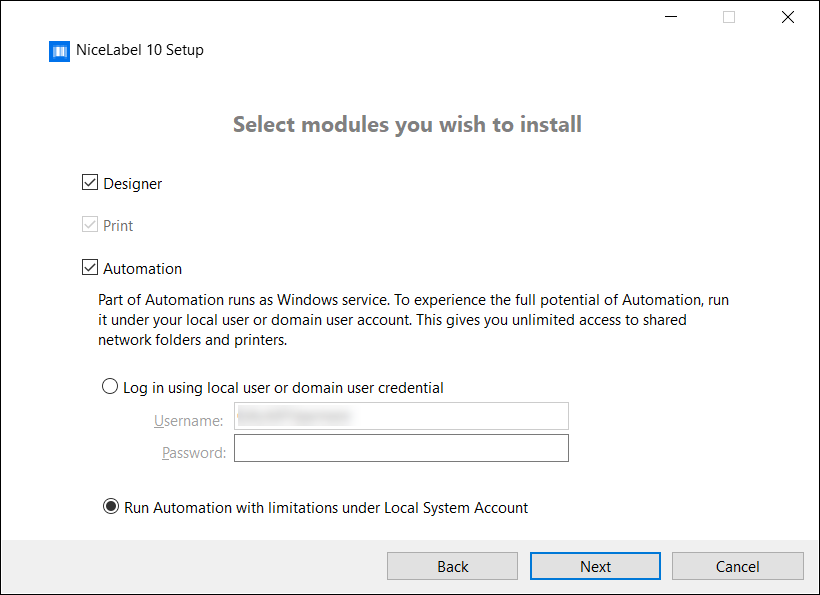
-
Définir le chemin de l'installation et décider si vous souhaitez partager les données d'utilisation avec Loftware ou non. Les données d'utilisation anonymes aident Loftware à améliorer les applications et donc à accroître votre productivité.
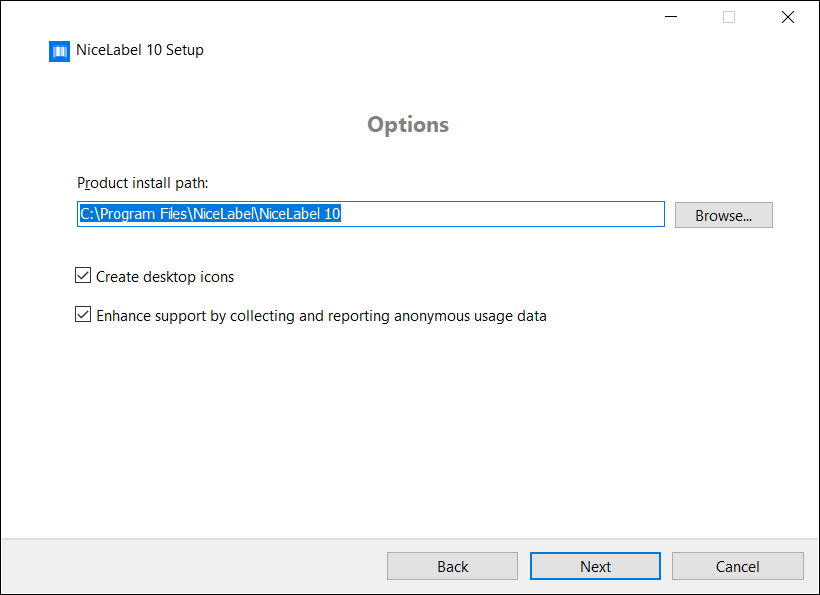
-
Cliquer sur Suivant pour continuer. Vous êtes prêt à installer Loftware.
-
Cliquer sur Installer. L'installation commence.
-
Exécuter Loftware. Si votre licence est une licence Label Management System (LMS), la fenêtre de connexion à Control Center s'ouvre. Utiliser cette fenêtre pour vous connecter à votre Control Center.
Exemple 1. Exemple:
http://yourcontrolcenter/EPM/
-
Cliquer sur le bouton Activer maintenant pour ouvrir la Boîte de dialogue d'activation de la licence et activer la copie de votre produit immédiatement (recommandé).
-
Cliquer sur le bouton J'activerai plus tard sous l'option Continuer sans activation. Le logiciel sera utilisable sans limitation pendant 30 jours. L'étape n° 7 ci-dessus décrit les options qui se présentent à la fin de la période d'essai de 30 jours.

Note
Il est nécessaire d'activer le logiciel pour qu'il fonctionne sans restrictions. Cela permet aussi à Loftware de vous apporter une assistance personnalisée.
-
-
Sans activation au cours des 30 jours, il sera demandé d'activer une licence Loftware.
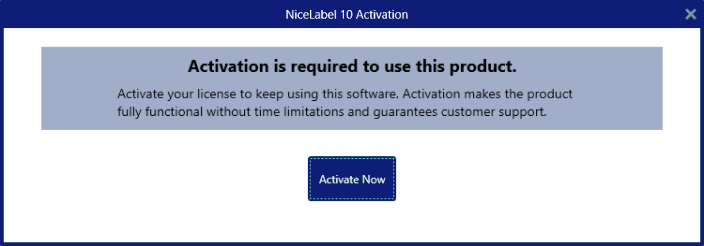
Cliquer sur Activer la licence pour accéder à la Boîte de dialogue d'activation de la licence .
Note
Quand Loftware a été installé avec un niveau de produit prédéfini (un fichier d'installateur spécifique a été utilisé), la sélection du niveau de produit n'est pas requise au premier démarrage.